
Índice:
- Autor John Day [email protected].
- Public 2024-01-30 11:35.
- Última modificação 2025-01-23 15:03.
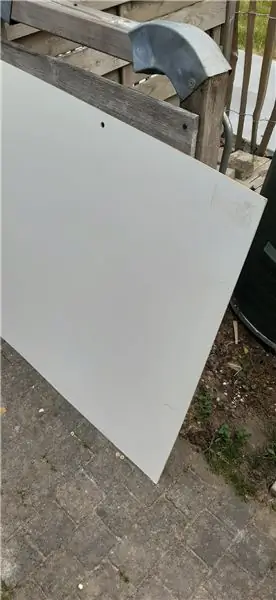
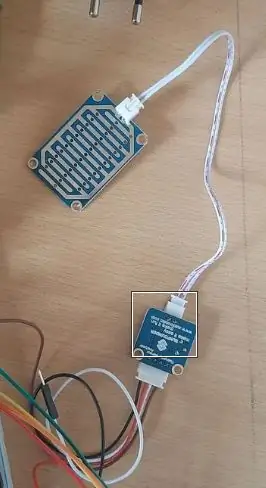


Materialen:
dunne gelamineerde hout platen.
1 x grondplaat met een diâmetro van 1 cm
Kleine Nagels
2 x breadbords
plakband
veel kabels com diâmetro de 0,3 cm
veel jumper kabels
gereedschap:
boormachine
lijmpistool
Soldeerbout
Schroevendraaier
componente
2 x placas de relais com 4 operações de relais
1 x framboesa pi 3 de 4
1 x ethernetkabel (min. 1 metro)
2 x voeding kabels voor 12 V (1 met jack e 1 met zichtbare VCC e GND kabel)
1 x framboesa pi voeding kabel
1 x sensor druppel com conversor bijhorende
1 x MCP3208 (ADC)
1 x PCF8574 (voor lcd)
1 x I2C LCD scherm
1 x arduino UNO
1 x RFID (VMA405)
4 x leds
4 x tira led (12V)
4 x LM35GZ (sensor de temperatura)
1 x potenciômetro
1 x módulo de voeding Mb120 (3,3 V e 5 V)
O projeto De totale kost van het está ongeveer 130 euros exclusivos het verwerkte hout.
In de bestanden vindt u de BOM met all links en prijzen van de componenten.
Etapa 1: Elektronica Aanlsuiten
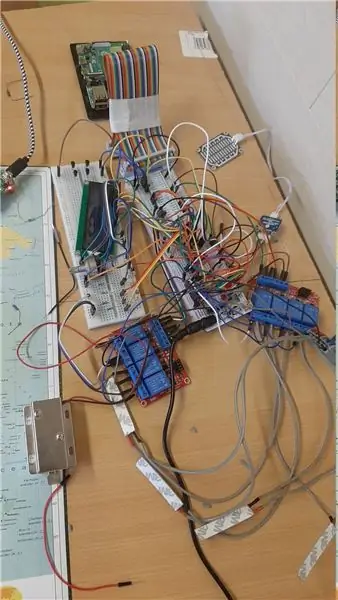
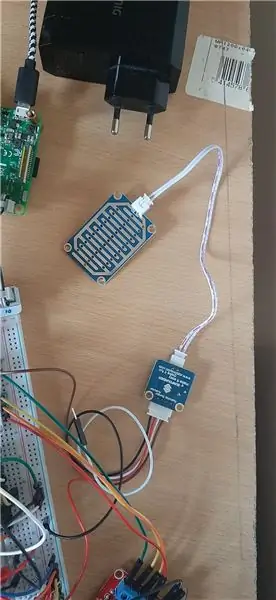

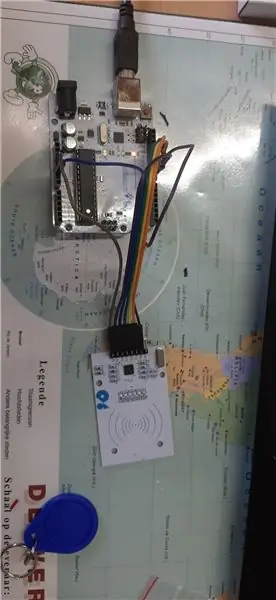
Comece com o T-cobbler van de framboesa pi te monteren op het breadbord en plaats de MB102 (voeding) aan de andere kant van het breadbord. Zorg ervoor dat ze een gemeenschappelijke ground hebben. Daarna plaats je de mcp3208 en de PCF8574 sluit deze juist aan op de framboesa pi3. Vergeet niet van een pullup weerstand te plaatsen voor de i2C bus. Maak gebruik van de externe voeding als bron niet de Raspberry pi. Indien je het fout aansluit of als er problemen zijn is dit veiliger. sluit aan de pcf8574 de 8 datalijnen aan van de LCD en verbind all andere kabels van de lcd met de raspberry pi. Je kan de backlight ook activeren maar gebruik hiervoor de externe voeding. Maak een spanningsdeler met een weerstand en de potenciômetro om zo de lichtintensiteit te kunnen meten. Sluit deze 4 spanningsdelers dan aan op de MCP analoge ingangen. O sensor de temperatura LM35GZ heeft 3 pinnen de gnd, vcc e de output. verbind deze met de externe voeding en de MCP. De RFID sluit você vai para o Arduino. Voado de arduino com USB-kabel vanuit de Raspberry pi. Este é o teste omgeving nadat deze schakeling volledig juist is en werkt kan je hem verwerken in de maquette. Verbind de relais borden com 12 V voeding en sluit alles ingangen aan op de raspberry pi. Aan de uitgangen hang je het slot, 2 leds e 4 ledstripts. De overige leds sluit je rechtstreeks aan op de raspberry pi met een voorschakelweerstand.
Etapa 2: Maquete



Maak de maquette volgens de schetsen. Gebruik houtlijm om de muren vast te lijmen en nagels voor de dikkere grondplaten. Voorzie een extra achter kamer voor de hardware. Voorzie een 2 placa extra voor de achterkamer te kunnen bedekken en 1 voor de hardware later op te kunnen monteren. De houten plaat voor de achterkamer te bedekken voorzie je van 4 magneten om het huis dan gemakkelijk te kunnen sluiten. Aan de binnenkant van de achterkant monteer je een frame zodat de achterplaat ergens kan tegen staan. Hierop plaats je ook nog 4 magneten. Monteer op de achterplaat ook nog 2 handvatten voor het gemakkelijk te kunnen openen van het huis.
Etapa 3: Código En do site
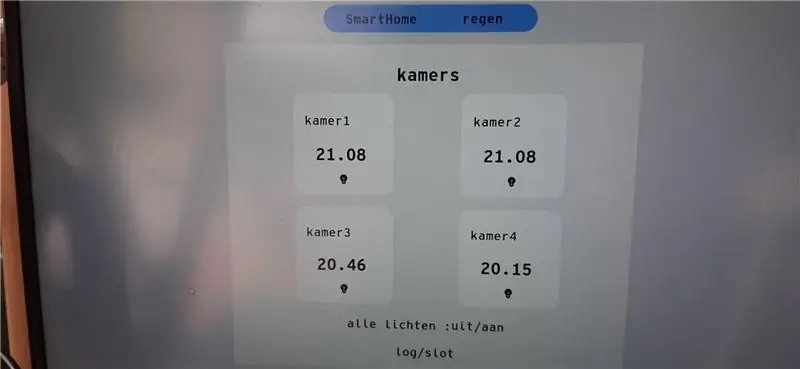
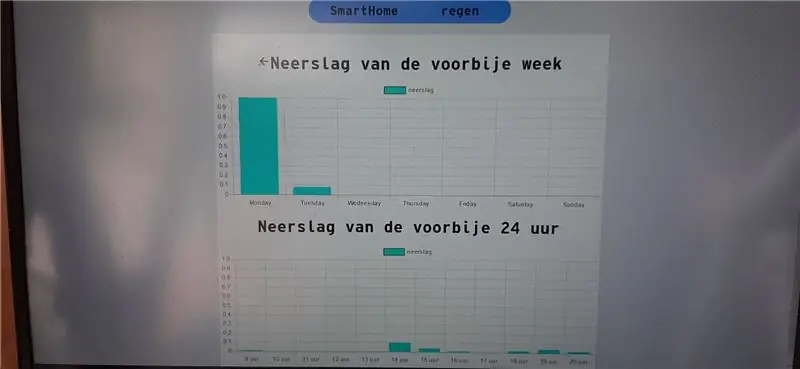
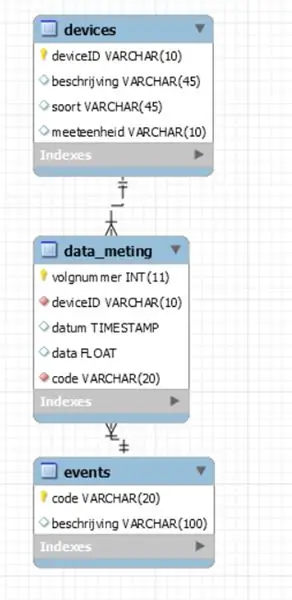
Gebruik python voor het openzetten van een website op de raspberry pi en ook voor het inlezen an alle sensoren op de. Je kan deze website zelf aanmaken de kiezen hoe deze eruit ziet. Faça a gebruik van de talen HTML, CSS en javascript voor de frontend. Gebruik socketio voor het versturen van de data tussen de backend en frontend. Voor all data opte slaan gebruik je mysqlworkbench en maak je een model on je Raspberry pi. Het Arduino gedeelte bestaat uit het inlezen van de id's met de RFID en het doorsturen van de ingelezen waardes naar de Raspberry via pi seriële comunicatie. Voor het gemak gebruik een externe library voor het inlezen van de RFID. De Raspberry pi leest all andere analoge sensoren in via MCP3208. De druppel sensor kan je analoog en digitaal inlezen. De MCP maakt gebruik van de SPI ônibus para comunicador com Raspberry pi. Faça gebruik van threads om de software voor de sensoren en de site em hetzelfde moment te laten werken.
Hier vind u all andere nuttige information voor het maken van dit project. (Software en meer)
Etapa 4: Hardware Monteren
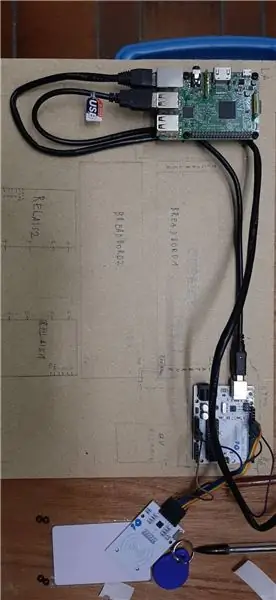


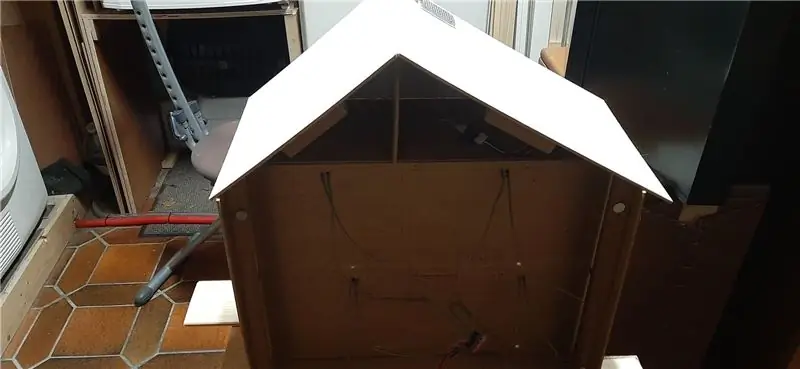
Nadat alle software in orde en de harware juist is aangesloten kan je testen al alles werkt. Indien alles werkt en vlot verloopt kan je beginnen aan het verwerken van todos os componentes no hardware kamer. Plaats de breadbords, relais, Raspberry pi en de arduino uno op een plaat. Verleng all draden zodat de leds en led strip in kamers passen. Gebruik hiervoor een soldeerbout en krimpkous om de verlengingen mooi af te werken. Monteer pesquise todos os sensores de temperatura e os sensores de luz em muur e verleng de kabels waar nodig. Hang de RFID aan de linker zijkant van het huis en boor een gat van een van de diâmetro 0,5 cm. Sua porta passa por todos os kabels do Arduino e pelo slot. Aan de andere kant van de maquette plaats je het LCD scherm en hier boor je ook een gat van 1 cm. Verleng all kabels van de PCF8574 en verbind ze door het gat. Monteer een de plástico L perfil aan de onder kant zodat de plaat com all elektronica kan recht staan. Monte em de bovenste kamer bij de conversor voor de regen sensor een dikke plaat om daar aan een plankje te hangen om de plaat te kunnen vergrendelen. Verwijder ook 1 cm aan de onder kant van het frame com magneten zodat daar all kabels door kunnen. Gebruik dubbelzijdige plakband om de kabels geordend te houden en om zo een overzicht te behouden over de schakeling. Aan de led strips hangt er een plakker trek de onderste laag van de strip en plak het aan de bovenkant. Je kan achteraf ook nog de led's vervangen door echte verwarmingselementen (RC016) maar hier heb je dan wel een zwaardere voeding voor nodig.
Etapa 5: uma resposta


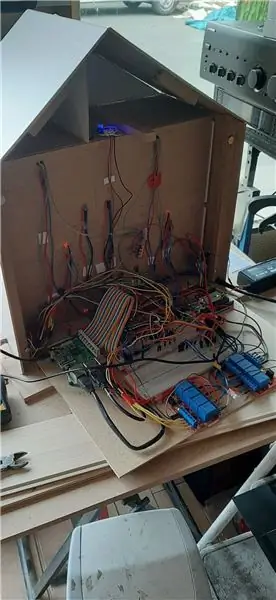
De maquette is nu zo goed als klaar. Je kan de deze nu nog afwerken com verf de je kan deze beplakken com adesivos om de kamers er wat leuker te laten uitzien. Als u de maquette zou willen uitbreiden dan kan u altijd de overige plaats op de zolder benuttigen als extra kamer.
Recomendado:
Abridor de porta de garagem inteligente DIY + Integração com Assistente de casa: 5 etapas

DIY Smart Garage Door Opener + Home Assistant Integration: Transforme sua porta normal de garagem em algo inteligente usando este projeto DIY. Vou mostrar a você como construí-lo e controlá-lo usando o Home Assistant (sobre MQTT) e ter a capacidade de abrir e fechar remotamente a porta de sua garagem. Usarei uma placa ESP8266 chamada Wemos
Como fazer uma casa inteligente usando o módulo de relé de controle do Arduino. Idéias para automação residencial: 15 etapas (com fotos)

Como fazer uma casa inteligente usando o módulo de relé de controle do Arduino. Idéias para automação residencial: neste projeto de automação residencial, projetaremos um módulo de relé residencial inteligente que pode controlar 5 eletrodomésticos. Este módulo de relé pode ser controlado por celular ou smartphone, remoto IR ou remoto de TV, interruptor manual. Este relé inteligente também pode sentir r
Casa inteligente com Arduino: 11 etapas (com imagens)

Casa inteligente com Arduino: Olá. Vou mostrar a você como construir sua própria casa inteligente. Mostra a temperatura interna e externa, se a janela está aberta ou fechada, mostra quando chove e dá alarme quando o sensor PIR detecta movimento. Fiz o aplicativo no android para
Faça você mesmo uma casa inteligente com Google Assistant e Arduino: 6 etapas

Faça você mesmo uma casa inteligente com Google Assistant e Arduino: quem não quer uma casa inteligente? Uma das coisas mais legais que você pode fazer é ligar as luzes ou outros aparelhos em sua casa por controle de voz. Com a ajuda do app Google Home e do assistente do Google, isso é realmente moleza … Você não
Proteja sua casa inteligente de forma inteligente: 14 etapas

Proteja sua casa inteligente de forma inteligente: Estou disputando o concurso de segurança e proteção. Se você gosta do meu instrutível, vote nele! Vou mostrar-lhe como proteger totalmente a sua casa e o ambiente de maneira fácil e econômica. Contém segmentos onde você aprenderá a: 1. Configure y
